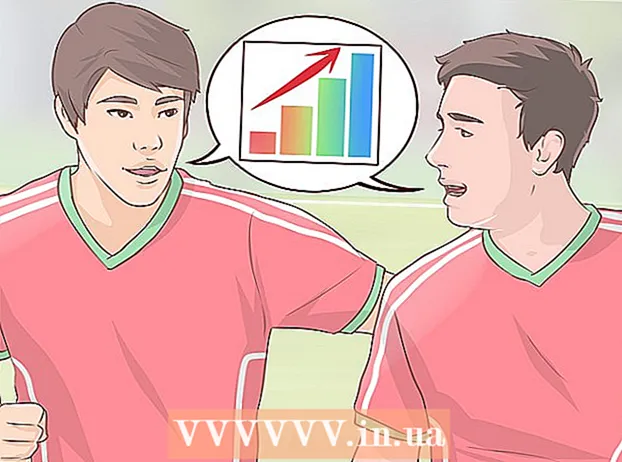ກະວີ:
Tamara Smith
ວັນທີຂອງການສ້າງ:
27 ເດືອນມັງກອນ 2021
ວັນທີປັບປຸງ:
2 ເດືອນກໍລະກົດ 2024
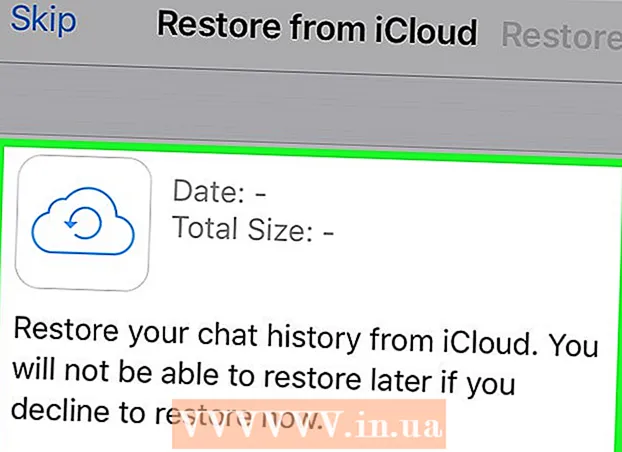
ເນື້ອຫາ
- ເພື່ອກ້າວ
- ວິທີທີ່ 1 ຂອງ 3: ຟື້ນຟູການ ສຳ ຮອງຂໍ້ມູນສຸດທ້າຍຂອງທ່ານ
- ວິທີທີ່ 2 ຂອງ 3: ຟື້ນຟູການ ສຳ ຮອງຂໍ້ມູນທີ່ບໍ່ດົນມານີ້ໃນ Android
- ວິທີທີ່ 3 ຂອງ 3: ຟື້ນຟູການ ສຳ ຮອງຂໍ້ມູນທີ່ບໍ່ດົນມານີ້ໃນ iOS
- ຄຳ ແນະ ນຳ
ຖ້າທ່ານລຶບຫຼືສູນເສຍປະຫວັດການສົນທະນາ WhatsApp ຂອງທ່ານໂດຍບັງເອີນ, ທ່ານສາມາດຟື້ນຟູມັນໄດ້. WhatsApp ສາມາດບັນທຶກການສົນທະນາຂອງທ່ານໂດຍອັດຕະໂນມັດຕັ້ງແຕ່ເຈັດວັນສຸດທ້າຍໂດຍການ ສຳ ຮອງທຸກຄືນເວລາ 2 ໂມງເຊົ້າ, ເຊິ່ງພຽງແຕ່ເກັບໄວ້ໃນໂທລະສັບຂອງທ່ານເອງ. ນອກນັ້ນທ່ານຍັງສາມາດຕັ້ງໂທລະສັບຂອງທ່ານເພື່ອຄັດລອກການສົນທະນາຂອງທ່ານໃສ່ເມຄ. ຖ້າທ່ານພຽງແຕ່ຕ້ອງການທີ່ຈະຟື້ນຟູການສົນທະນາທີ່ຖືກລົບຈາກການ ສຳ ຮອງຂໍ້ມູນຫຼ້າສຸດແລະທ່ານໄດ້ຄັດລອກຂໍ້ມູນຂອງທ່ານໄວ້ໃນເມຄ, ວິທີທີ່ງ່າຍທີ່ສຸດແມ່ນການຕິດຕັ້ງແລະຕິດຕັ້ງແອັບ ໃໝ່. ເຖິງຢ່າງໃດກໍ່ຕາມ, ຍ້ອນວ່າອຸປະກອນຂອງທ່ານເກັບຂໍ້ມູນ ສຳ ຮອງໃນເວລາກາງຄືນເປັນເວລາເຖິງເຈັດວັນ, ທ່ານຍັງສາມາດກັບຄືນສູ່ມື້ສະເພາະໃນອາທິດທີ່ຜ່ານມາ.
ເພື່ອກ້າວ
ວິທີທີ່ 1 ຂອງ 3: ຟື້ນຟູການ ສຳ ຮອງຂໍ້ມູນສຸດທ້າຍຂອງທ່ານ
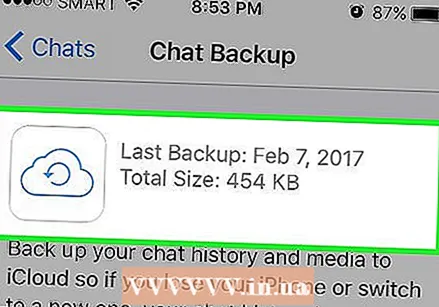 ໃຫ້ແນ່ໃຈວ່າຂໍ້ມູນສູນເສຍຂອງທ່ານຖືກ ສຳ ຮອງແລ້ວ. ສ້າງດຽວນີ້ ບໍ່ ການ ສຳ ຮອງຂໍ້ມູນ ໃໝ່ໆ, ເພາະວ່າມັນຈະຂຽນທັບ ສຳ ຮອງຂໍ້ມູນຫຼ້າສຸດຂອງທ່ານ, ດັ່ງນັ້ນທ່ານກໍ່ຈະສູນເສຍຂໍ້ຄວາມທີ່ຖືກລຶບອອກໃນ ສຳ ຮອງຂໍ້ມູນ.
ໃຫ້ແນ່ໃຈວ່າຂໍ້ມູນສູນເສຍຂອງທ່ານຖືກ ສຳ ຮອງແລ້ວ. ສ້າງດຽວນີ້ ບໍ່ ການ ສຳ ຮອງຂໍ້ມູນ ໃໝ່ໆ, ເພາະວ່າມັນຈະຂຽນທັບ ສຳ ຮອງຂໍ້ມູນຫຼ້າສຸດຂອງທ່ານ, ດັ່ງນັ້ນທ່ານກໍ່ຈະສູນເສຍຂໍ້ຄວາມທີ່ຖືກລຶບອອກໃນ ສຳ ຮອງຂໍ້ມູນ. - ເປີດ WhatsApp ແລະແຕະການຕັ້ງຄ່າ.
- ແຕະການສົນທະນາແລະການສົນທະນາ ສຳ ຮອງຂໍ້ມູນ.
- ເບິ່ງທີ່ ສຳ ຮອງສຸດທ້າຍ ວັນທີແລະເວລາ. ຖ້າການ ສຳ ຮອງຂໍ້ມູນໃນ ຄຳ ຖາມຄວນປະກອບມີຂໍ້ຄວາມທີ່ທ່ານຕ້ອງການຟື້ນຟູ, ໃຫ້ ດຳ ເນີນການຕໍ່ໄປດ້ວຍວິທີນີ້. ຖ້າບໍ່, ລອງໃຊ້ວິທີອື່ນ.
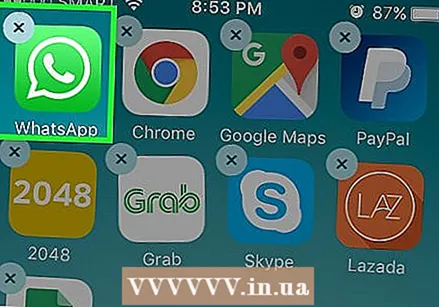 ລົບ WhatsApp ອອກຈາກໂທລະສັບຂອງທ່ານ. ກ່ອນທີ່ທ່ານຈະສາມາດກູ້ຄືນຂໍ້ຄວາມທີ່ຖືກລຶບອອກ, ກ່ອນອື່ນ ໝົດ ທ່ານຕ້ອງລຶບແອັບທັງ ໝົດ ກ່ອນ.
ລົບ WhatsApp ອອກຈາກໂທລະສັບຂອງທ່ານ. ກ່ອນທີ່ທ່ານຈະສາມາດກູ້ຄືນຂໍ້ຄວາມທີ່ຖືກລຶບອອກ, ກ່ອນອື່ນ ໝົດ ທ່ານຕ້ອງລຶບແອັບທັງ ໝົດ ກ່ອນ.  ໄປທີ່ຮ້ານ app ໃນໂທລະສັບຂອງທ່ານແລະດາວໂຫລດ WhatsApp ອີກຄັ້ງ.
ໄປທີ່ຮ້ານ app ໃນໂທລະສັບຂອງທ່ານແລະດາວໂຫລດ WhatsApp ອີກຄັ້ງ.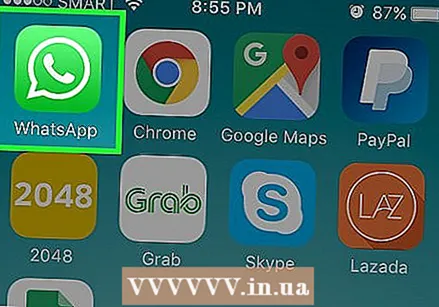 ເປີດແອັບຈາກ ໜ້າ ຈໍຫລັກ.
ເປີດແອັບຈາກ ໜ້າ ຈໍຫລັກ.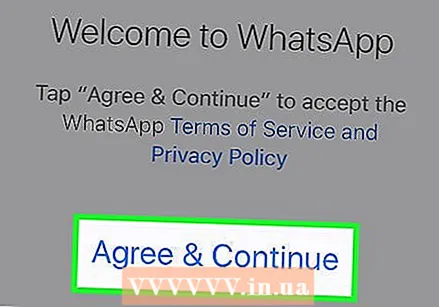 ຕົກລົງເຫັນດີກັບຂໍ້ ກຳ ນົດ. ຈາກນັ້ນໃສ່ເບີໂທລະສັບມືຖືຂອງທ່ານ.
ຕົກລົງເຫັນດີກັບຂໍ້ ກຳ ນົດ. ຈາກນັ້ນໃສ່ເບີໂທລະສັບມືຖືຂອງທ່ານ. 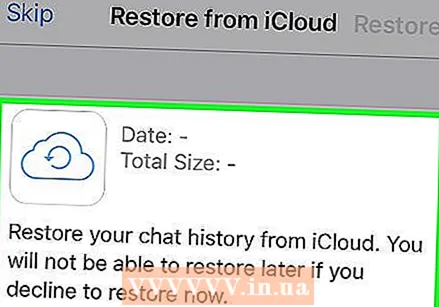 ກູ້ຄືນຂໍ້ຄວາມຂອງທ່ານ. ໜ້າ ຈໍຕໍ່ໄປຈະຊ່ວຍໃຫ້ທ່ານຮູ້ວ່າ ສຳ ເນົາ ສຳ ຮອງຂໍ້ຄວາມຂອງທ່ານໄດ້ຖືກພົບເຫັນ ສຳ ລັບໂທລະສັບຂອງທ່ານແລ້ວ. ໃຫ້ຄລິກໃສ່ "ການຟື້ນຟູ" ແລະລໍຖ້າສໍາລັບຂະບວນການຟື້ນຟູໃຫ້ສໍາເລັດ.
ກູ້ຄືນຂໍ້ຄວາມຂອງທ່ານ. ໜ້າ ຈໍຕໍ່ໄປຈະຊ່ວຍໃຫ້ທ່ານຮູ້ວ່າ ສຳ ເນົາ ສຳ ຮອງຂໍ້ຄວາມຂອງທ່ານໄດ້ຖືກພົບເຫັນ ສຳ ລັບໂທລະສັບຂອງທ່ານແລ້ວ. ໃຫ້ຄລິກໃສ່ "ການຟື້ນຟູ" ແລະລໍຖ້າສໍາລັບຂະບວນການຟື້ນຟູໃຫ້ສໍາເລັດ. - ໂດຍໃນຕອນຕົ້ນ, WhatsApp ເຮັດການ ສຳ ຮອງຂໍ້ຄວາມທັງ ໝົດ ຂອງທ່ານທຸກໆມື້ເວລາ 2 ໂມງເຊົ້າ. ການ ສຳ ຮອງຂໍ້ມູນສຸດທ້າຍຈະຖືກໂຫລດ.
ວິທີທີ່ 2 ຂອງ 3: ຟື້ນຟູການ ສຳ ຮອງຂໍ້ມູນທີ່ບໍ່ດົນມານີ້ໃນ Android
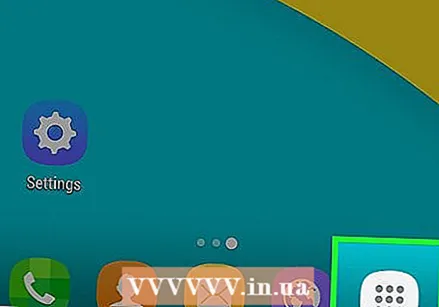 ເປີດ App Drawer. ໂດຍຄ່າເລີ່ມຕົ້ນ, ແຟ້ມ ສຳ ຮອງຕັ້ງແຕ່ເຈັດມື້ສຸດທ້າຍຢູ່ໃນໂທລະສັບຂອງທ່ານ, ໃນຂະນະທີ່ Google Drive ເກັບຮັກສາໄວ້ ໃໝ່ ທີ່ສຸດເທົ່ານັ້ນ.
ເປີດ App Drawer. ໂດຍຄ່າເລີ່ມຕົ້ນ, ແຟ້ມ ສຳ ຮອງຕັ້ງແຕ່ເຈັດມື້ສຸດທ້າຍຢູ່ໃນໂທລະສັບຂອງທ່ານ, ໃນຂະນະທີ່ Google Drive ເກັບຮັກສາໄວ້ ໃໝ່ ທີ່ສຸດເທົ່ານັ້ນ. 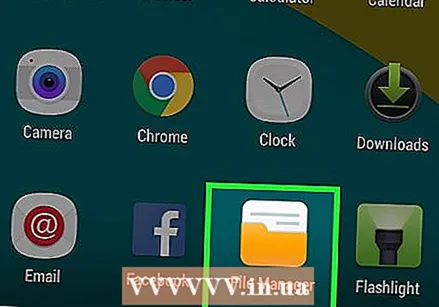 ແຕະຜູ້ຈັດການເອກະສານ.
ແຕະຜູ້ຈັດການເອກະສານ.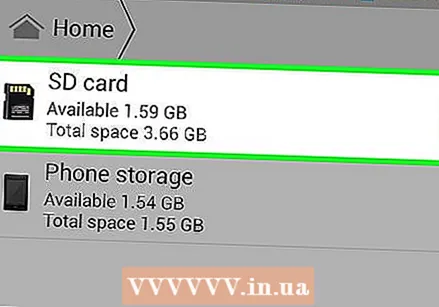 ພິມ sdcard ປະເພດ.
ພິມ sdcard ປະເພດ.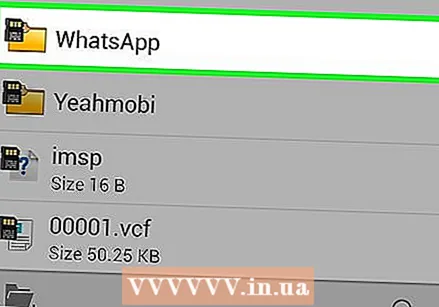 ແຕະ WhatsApp.
ແຕະ WhatsApp.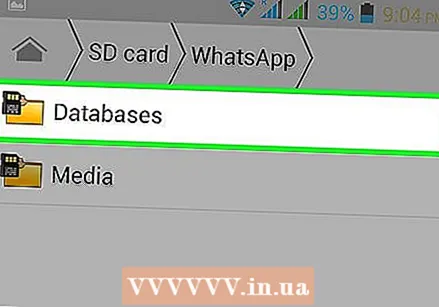 ແຕະຖານຂໍ້ມູນ. ຖ້າຂໍ້ມູນຂອງທ່ານບໍ່ຢູ່ໃນ SD card ຂອງທ່ານ, ມັນກໍ່ອາດຈະຢູ່ໃນ ໜ່ວຍ ຄວາມ ຈຳ ພາຍໃນຂອງໂທລະສັບຂອງທ່ານ.
ແຕະຖານຂໍ້ມູນ. ຖ້າຂໍ້ມູນຂອງທ່ານບໍ່ຢູ່ໃນ SD card ຂອງທ່ານ, ມັນກໍ່ອາດຈະຢູ່ໃນ ໜ່ວຍ ຄວາມ ຈຳ ພາຍໃນຂອງໂທລະສັບຂອງທ່ານ.  ປ່ຽນຊື່ ສຳ ຮອງທີ່ທ່ານຕ້ອງການປະຕິສັງຂອນ. ປ່ຽນຊື່ msgstore-YYYY-MM-DD.1.db.crypt12 ເປັນ msgstore.db.crypt12.
ປ່ຽນຊື່ ສຳ ຮອງທີ່ທ່ານຕ້ອງການປະຕິສັງຂອນ. ປ່ຽນຊື່ msgstore-YYYY-MM-DD.1.db.crypt12 ເປັນ msgstore.db.crypt12. - ການ ສຳ ຮອງຂໍ້ມູນເກົ່າກໍ່ສາມາດຢູ່ໃນໂປໂຕຄອນທີ່ແຕກຕ່າງກັນເຊັ່ນ crypt9 ຫຼື crypt10.
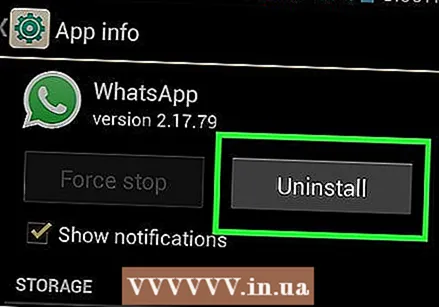 ຖອນການຕິດຕັ້ງ WhatsApp.
ຖອນການຕິດຕັ້ງ WhatsApp.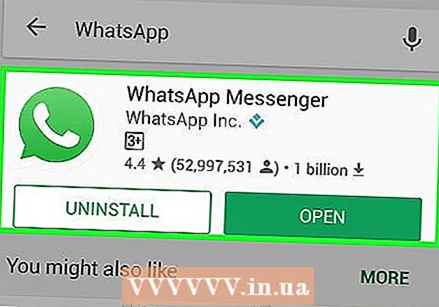 ຕິດຕັ້ງ WhatsApp ໃໝ່.
ຕິດຕັ້ງ WhatsApp ໃໝ່.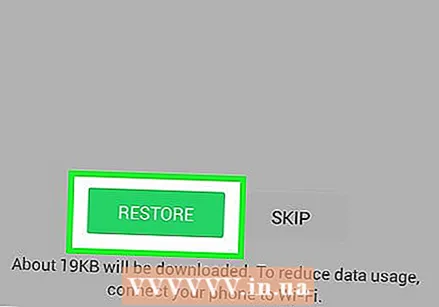 ແຕະການຟື້ນຟູ.
ແຕະການຟື້ນຟູ.
ວິທີທີ່ 3 ຂອງ 3: ຟື້ນຟູການ ສຳ ຮອງຂໍ້ມູນທີ່ບໍ່ດົນມານີ້ໃນ iOS
 ດາວໂຫລດ ຜູ້ຈັດການເອກະສານ ຈາກ App Store.
ດາວໂຫລດ ຜູ້ຈັດການເອກະສານ ຈາກ App Store.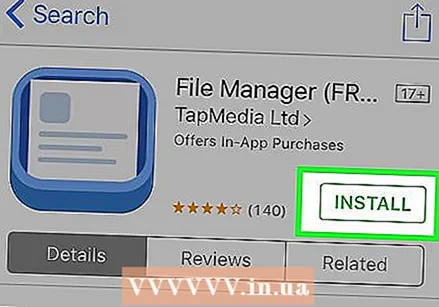 ຕິດຕັ້ງມັນຢູ່ໃນໂທລະສັບຂອງທ່ານ.
ຕິດຕັ້ງມັນຢູ່ໃນໂທລະສັບຂອງທ່ານ.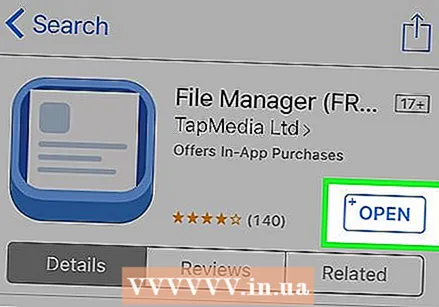 ເປີດ File Manager.
ເປີດ File Manager.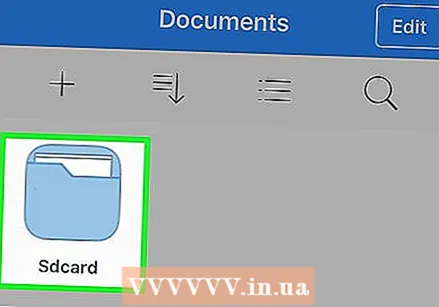 ພິມ sdcard ປະເພດ.
ພິມ sdcard ປະເພດ.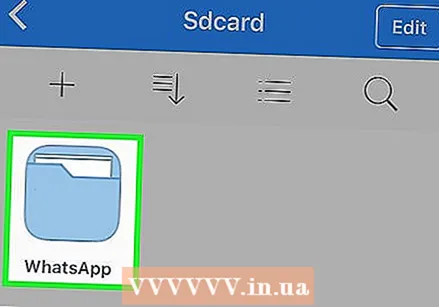 ແຕະ WhatsApp.
ແຕະ WhatsApp.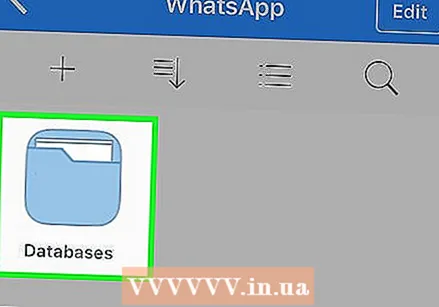 ແຕະຖານຂໍ້ມູນ. ຖ້າຂໍ້ມູນຂອງທ່ານບໍ່ຢູ່ໃນ SD card ຂອງທ່ານ, ມັນກໍ່ອາດຈະຢູ່ໃນ ໜ່ວຍ ຄວາມ ຈຳ ພາຍໃນຂອງໂທລະສັບຂອງທ່ານ.
ແຕະຖານຂໍ້ມູນ. ຖ້າຂໍ້ມູນຂອງທ່ານບໍ່ຢູ່ໃນ SD card ຂອງທ່ານ, ມັນກໍ່ອາດຈະຢູ່ໃນ ໜ່ວຍ ຄວາມ ຈຳ ພາຍໃນຂອງໂທລະສັບຂອງທ່ານ. 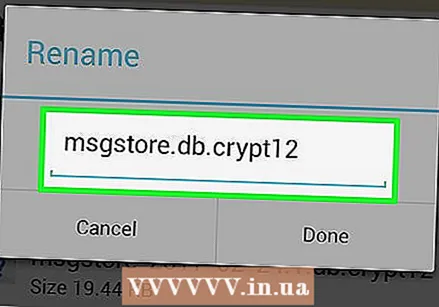 ປ່ຽນຊື່ ສຳ ຮອງທີ່ທ່ານຕ້ອງການປະຕິສັງຂອນ. ປ່ຽນຊື່ msgstore-YYYY-MM-DD.1.db.crypt12 ເປັນ msgstore.db.crypt12.
ປ່ຽນຊື່ ສຳ ຮອງທີ່ທ່ານຕ້ອງການປະຕິສັງຂອນ. ປ່ຽນຊື່ msgstore-YYYY-MM-DD.1.db.crypt12 ເປັນ msgstore.db.crypt12. - ການ ສຳ ຮອງຂໍ້ມູນເກົ່າກໍ່ສາມາດຢູ່ໃນໂປໂຕຄອນທີ່ແຕກຕ່າງກັນເຊັ່ນ crypt9 ຫຼື crypt10.
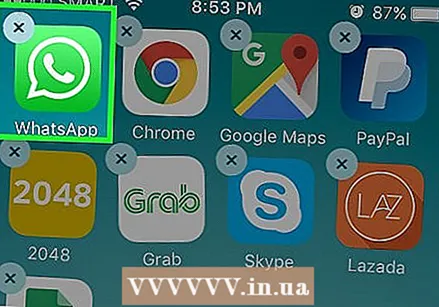 ຖອນການຕິດຕັ້ງ WhatsApp.
ຖອນການຕິດຕັ້ງ WhatsApp. ຕິດຕັ້ງ WhatsApp ໃໝ່.
ຕິດຕັ້ງ WhatsApp ໃໝ່.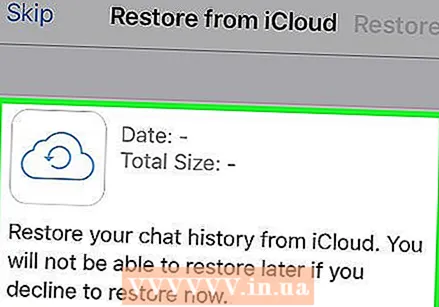 ແຕະການຟື້ນຟູ.
ແຕະການຟື້ນຟູ.
ຄຳ ແນະ ນຳ
- ທາງເລືອກໃນການຟື້ນຟູປະຫວັດການສົນທະນາທີ່ຖືກລົບອອກຢ່າງເຕັມທີ່ແມ່ນພຽງແຕ່ຄຸນລັກສະນະໃນ Blackberry 10 ເທົ່ານັ້ນ.
- ມັນອາດຈະໃຊ້ເວລາໄລຍະ ໜຶ່ງ ສຳ ລັບການ ສຳ ຮອງຂໍ້ມູນ ທຳ ອິດຂອງທ່ານ ສຳ ເລັດ. ເພື່ອປ້ອງກັນບໍ່ໃຫ້ໂທລະສັບຂອງທ່ານປິດຢູ່ເຄິ່ງກາງຂອງການ ສຳ ຮອງ, ມັນເປັນການດີທີ່ຈະເຊື່ອມຕໍ່ໂທລະສັບກັບແຫລ່ງພະລັງງານ.
- ຢ່າເຮັດ ສຳ ຮອງຂໍ້ມູນຄູ່ມືຫຼັງຈາກຂໍ້ຄວາມຖືກລຶບອອກໂດຍບັງເອີນ. ສິ່ງນີ້ຈະປ່ຽນແທນເອກະສານ ສຳ ຮອງເກົ່າ (ມີກະທູ້ທີ່ທ່ານຕ້ອງການທີ່ຈະຟື້ນຟູ) ດ້ວຍໂຕ ໃໝ່.